とっちゃん@nyanco! です。
今回はスマホでYouTube無料会員でもピクチャーインピクチャー(PinP)やバックグラウンド再生、複数動画の連続再生ができる「Brave」ブラウザのPlaylist機能のご紹介です。
iPhoneでもAndroidでもどちらでもOKな裏ワザですにゃ~
「Brave」をざっくりご紹介
「Brave(ブレイヴ)」とは、広告を自動ブロックする高速で安全なwebブラウザとして開発された次世代ブラウザです。
BraveはブラウジングでBATという暗号資産を獲得する機能もありますが、本記事では割愛しますにゃ~
BraveでPinPやバックグラウンド再生する方法
YouTube動画をPinP(ピクチャー・イン・ピクチャー)やバックグラウンド再生するには、BraveブラウザのPlaylist(プレイリスト)という機能を使っていきます。
YouTubeの「再生リスト」とは別物なので混同しないようにご注意ですにゃ〜
Braveアプリのダウンロード・インストール
まずは下記よりアプリをダウンロードします。

Playlistに動画を登録
▼インストールが完了したらBraveアプリを起動して、普通にYouTubeサイトにアクセスします。
YouTubeサイトをブックマークしておくと便利ですにゃ〜
▼YouTubeの検索機能でお目当ての動画を検索します。
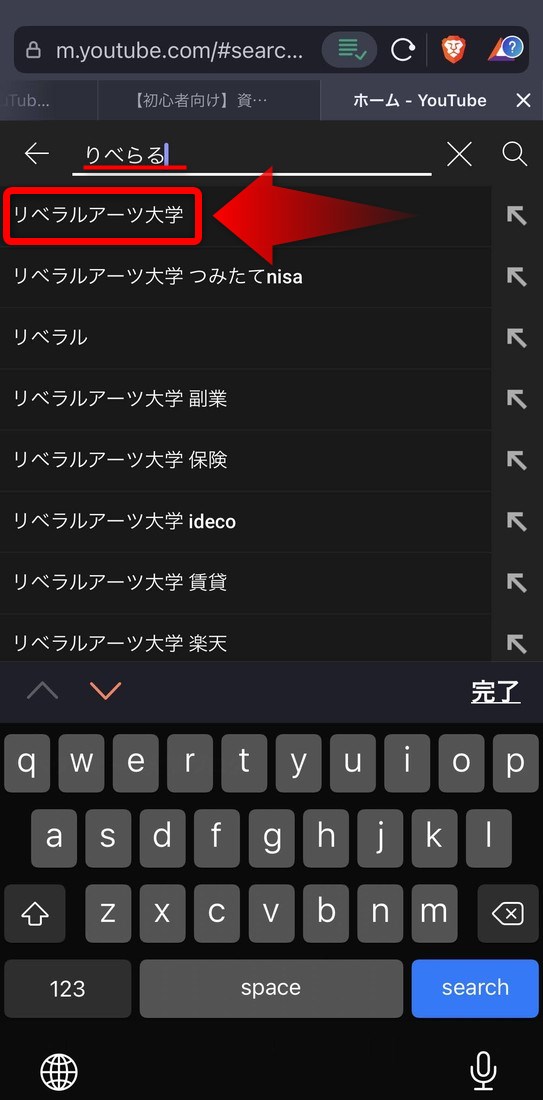
今回はマッチョで可愛いライオンキャラの両学長で有名な「リベラルアーツ大学」の動画を検索してみますにゃ~
▼次にPlaylistに登録したい動画をタップします。
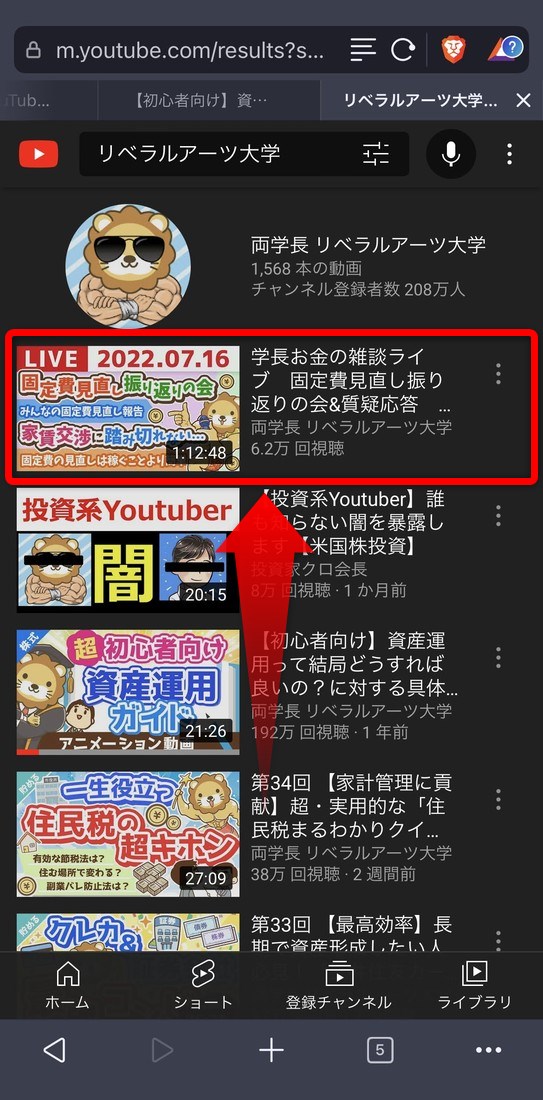
ここでポイント!
登録した逆順にプレイリストに登録されるので、前編・後編などに分かれている動画を登録する際は、後編→前編の順に登録すると連続再生した時に自然な流れになります。
プレイリストの管理で動画の順番を変更できそうなんですが、なぜか変更が反映がされない?ので登録時にするしかないですにゃ〜
順番変更ができないのは仕様ではなくどうもバグっぽいですが、今後のアップデートでの改善に期待しています!
▼URL横に現れるボタンをタップします。
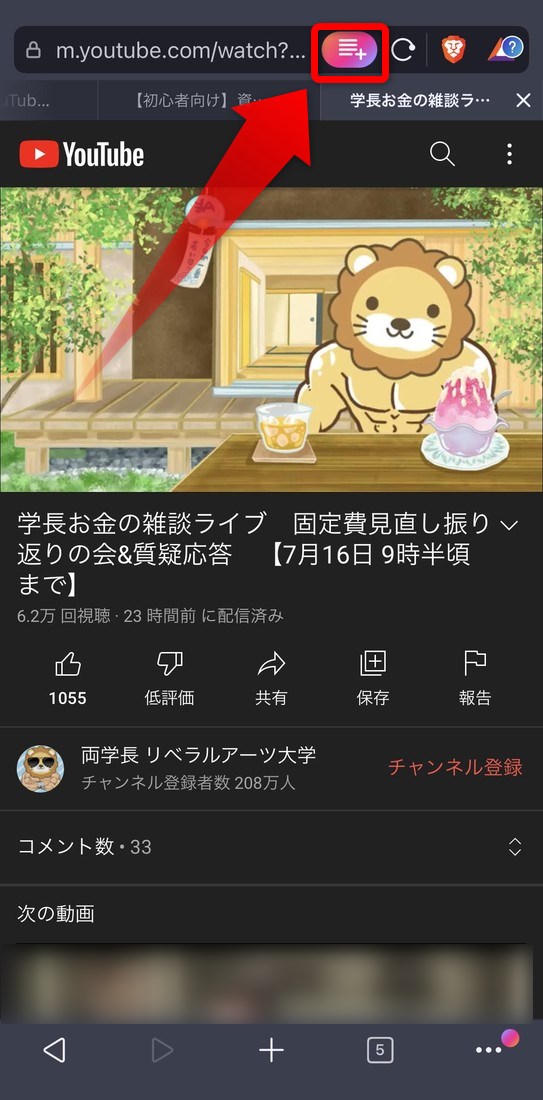
▼「このメディアはBrave Playlistに追加されています」と表示されたらOKです!
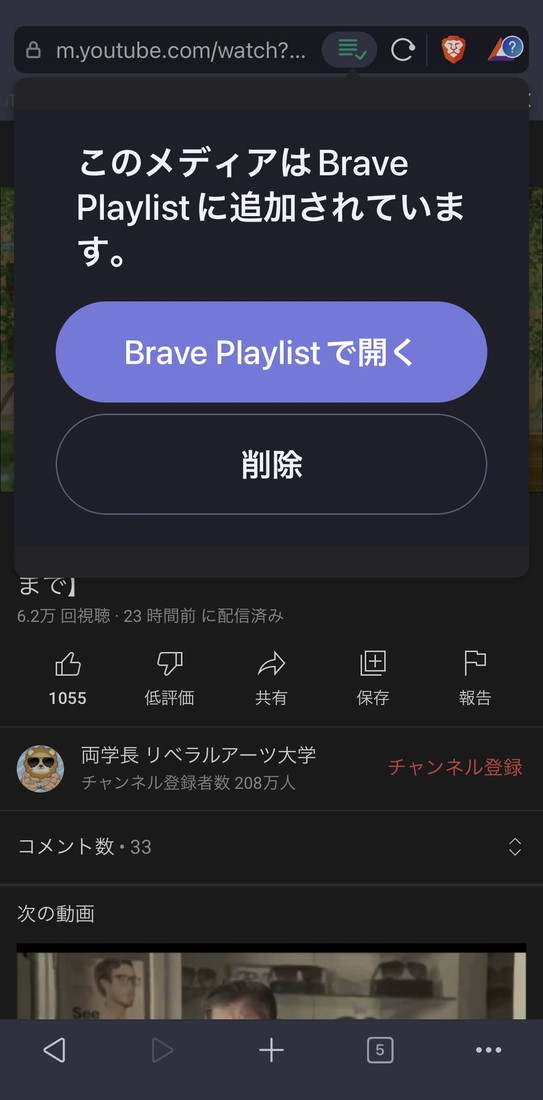
Playlist確認、PinP・バックグラウンド再生方法
次にPlaylistの確認とピクチャーインピクチャー・バックグラウンド再生方法について解説します。
▼再生するだけならこのまま「Brave Playlistで開く」をタップしてもOKですが、まずはPlaylistの確認ということで下部メニュー「⋯」→「Playlist」をタップします。
▼すると先程登録した動画がリストの一番上に登録されているのが確認できます。
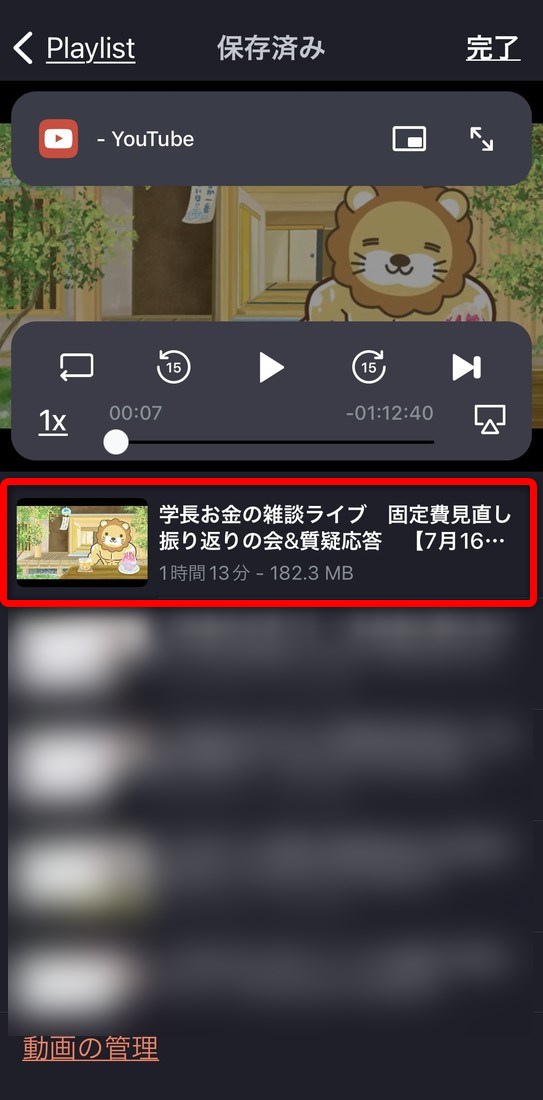
初めてPlaylistに動画を登録した場合は、当然動画は一個だけですにゃ〜
▼あとは普通に再生ボタンをタップすると…
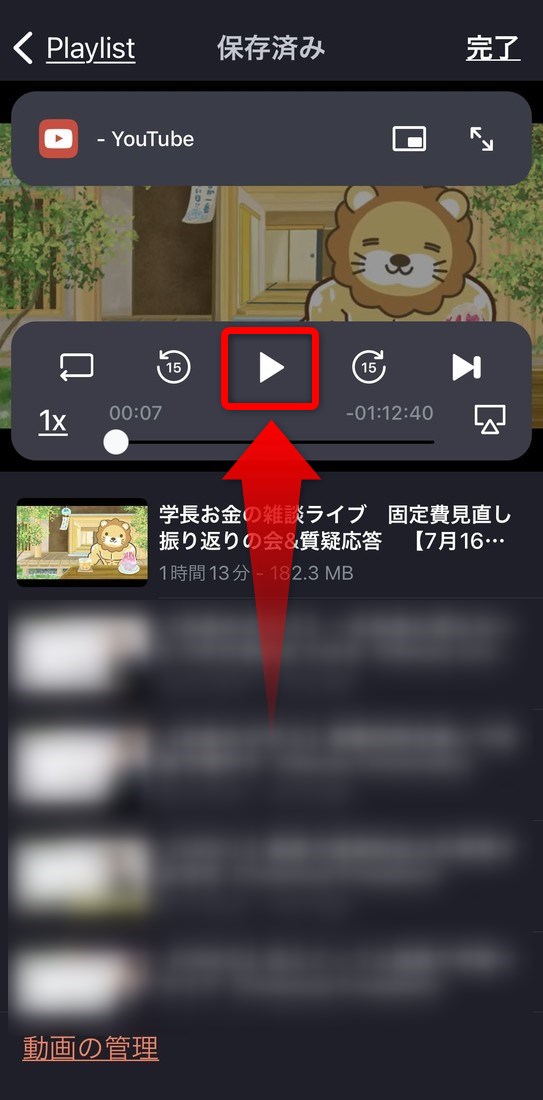
▼ホーム画面に戻りこのようにピクチャーインピクチャー再生が可能になります!
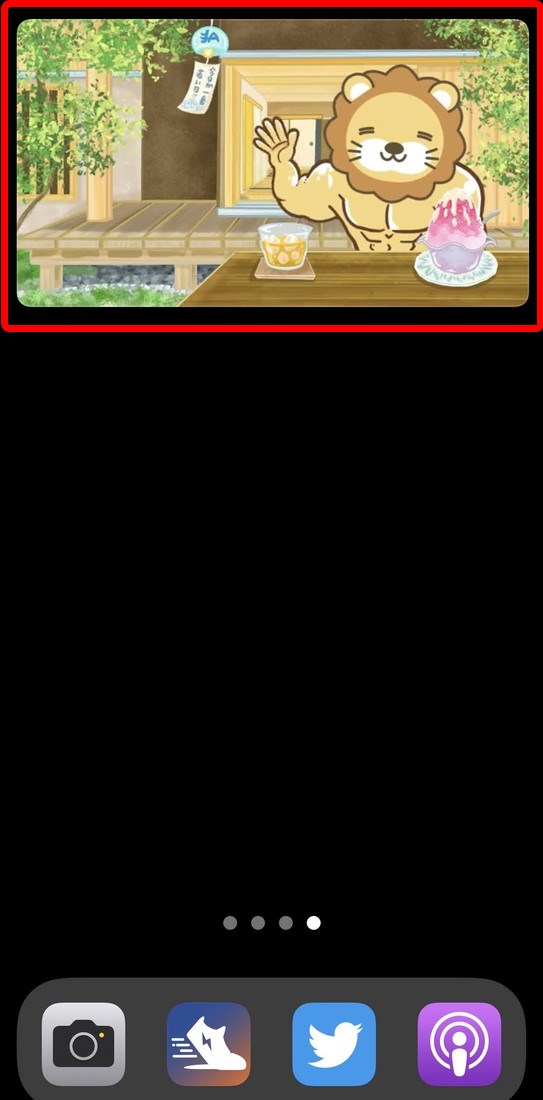
ちなみにこの状態でもうバックグラウンド再生も可能となっています。
画面をスリープしても再生は途切れませんにゃ~
複数動画の連続再生もバックグラウンドでできますにゃ~
▼動画をスワイプすると画面端に表示位置を変更できます。またサイズはダブルタップすることで少し小さくしたり元に戻したりできます。
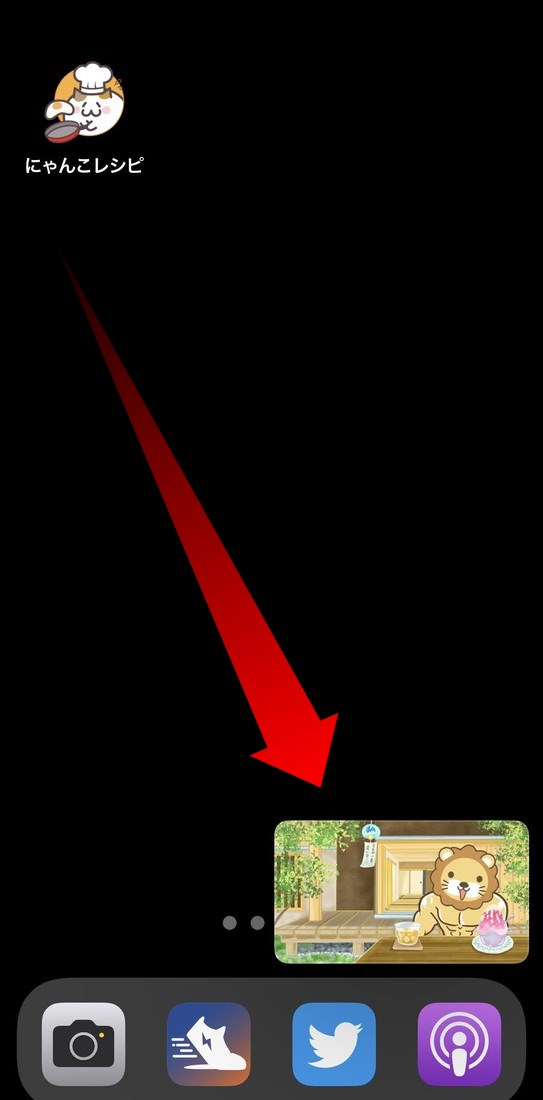
▼また動画を画面のどちらかの端にフリックすると、このように一時的にタブ状態にして隠すこともできます。
タブを画面中央にフリックするとまた表示できますにゃ~
▼ちなみに動画の右上のボタンをタップするとPlaylist画面に戻ります。
「×」をタップでPinPを終了できますにゃ~
Playlist管理方法
▼Playlistは管理することもできるので、簡単にご紹介。「動画の管理」をタップします。
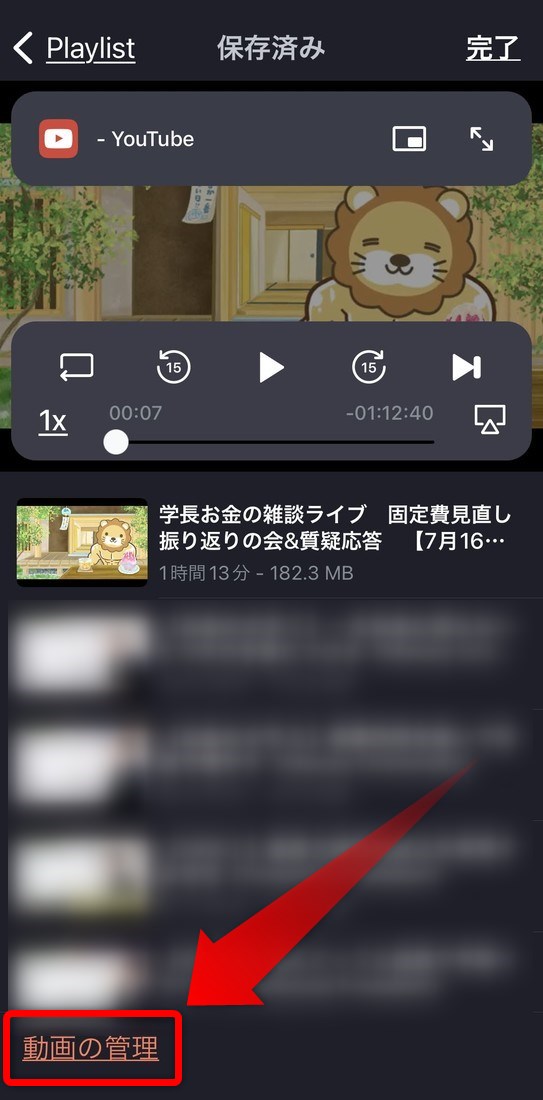
▼下記のように動画をチェックできるようになるので、タップでチェックして「削除する」をタップすると一括で動画をリストから削除することができます。
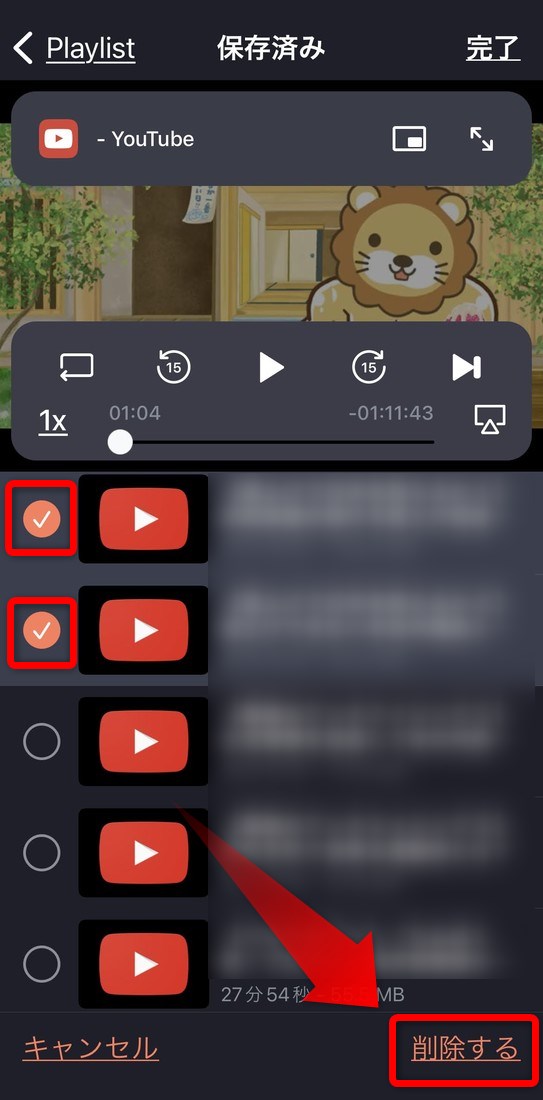
この管理モードで、動画を長押しすると動画の順番を変更できそうな挙動になるのですが、「完了」をタップしても変更が反映されず、動画の順番変更は現状できないようです。
▼ちなみに「動画の管理」からでなくても、リストを左にスワイプするとこのように個別に削除や共有することも可能です。
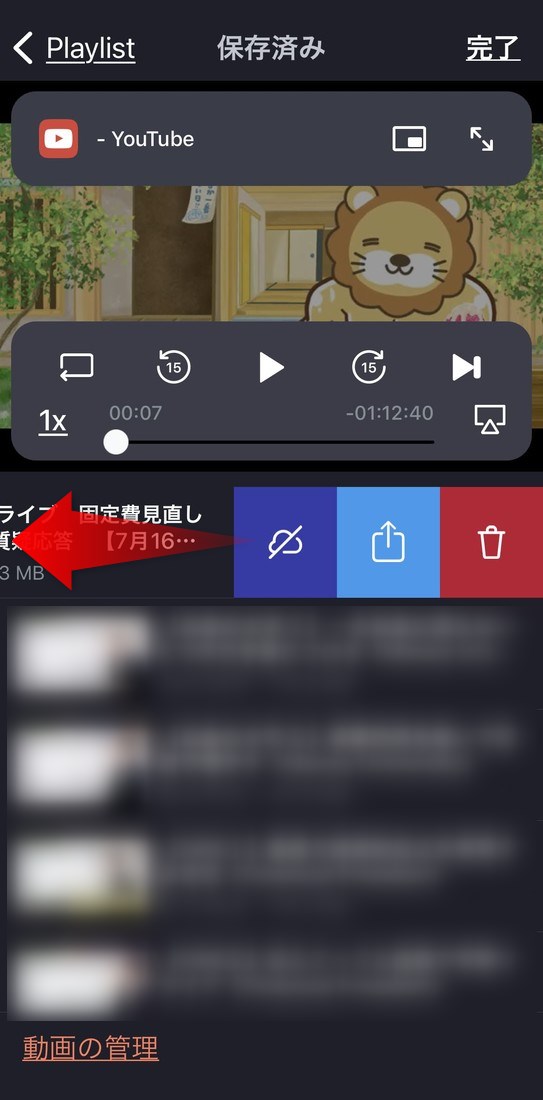
【おまけ】Playlistに効率良く動画を登録したい時
最後にオマケとして、Playlistに複数の動画を効率良く登録したい時に便利な小ワザをご紹介。
1つのタブで、Playlistに登録して一覧に戻るという作業をしていると一覧に戻った時の動画の並びが変わってしまい…
あれ、次に登録しようとしてた動画がどれだったか分からなくなりましたにゃ~
という状態になりがちなんです。
それを回避するために思いついた方法がコチラ。
▼登録したい動画をタップするのではなく長押しします。
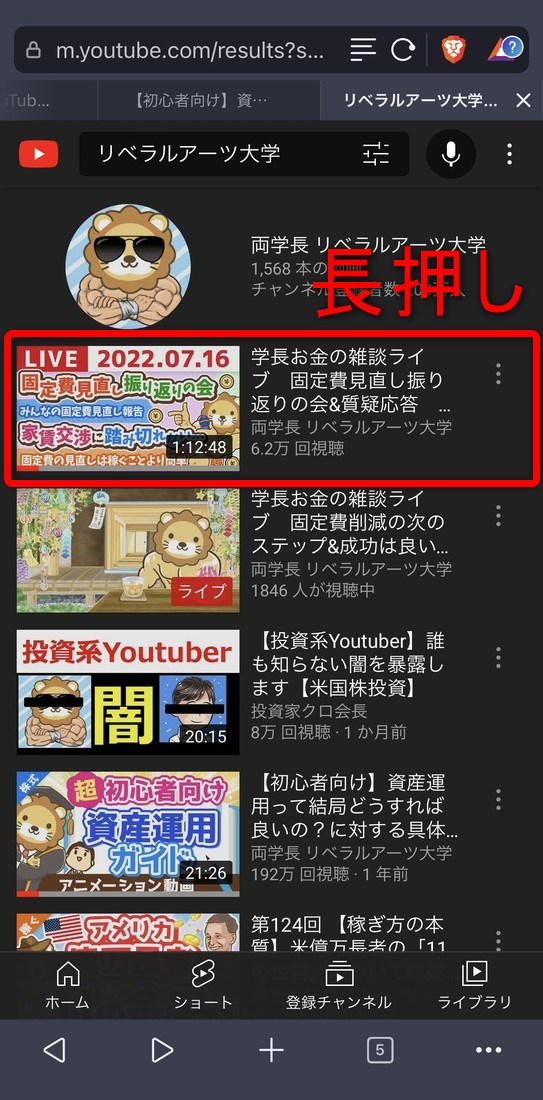
▼すると下記のように下からメニューが開くので「新しいタブで開く」をタップします。
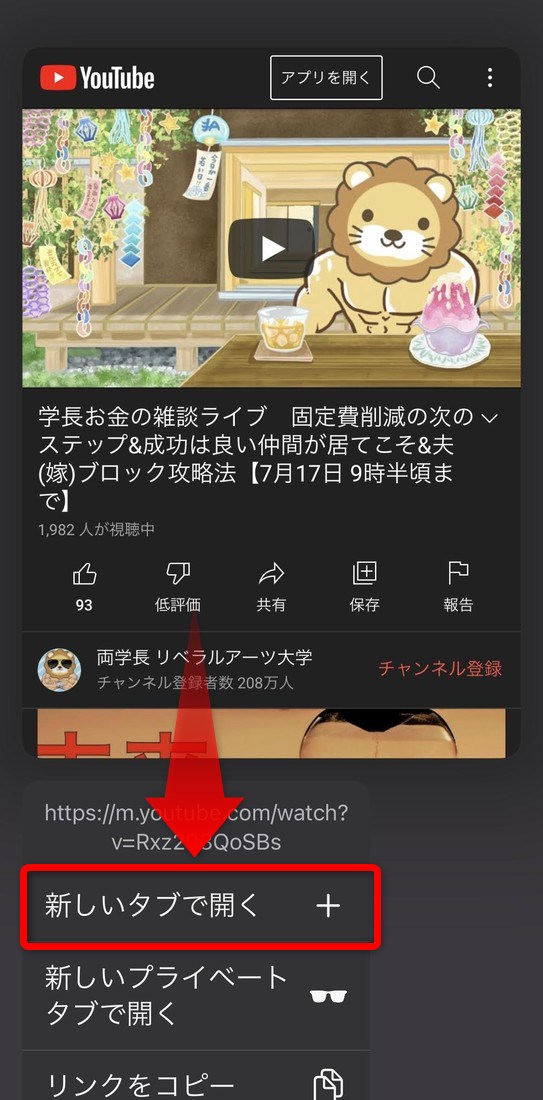
▼すると今のタブの右横に新しいタブが開くのでタブをタップします。
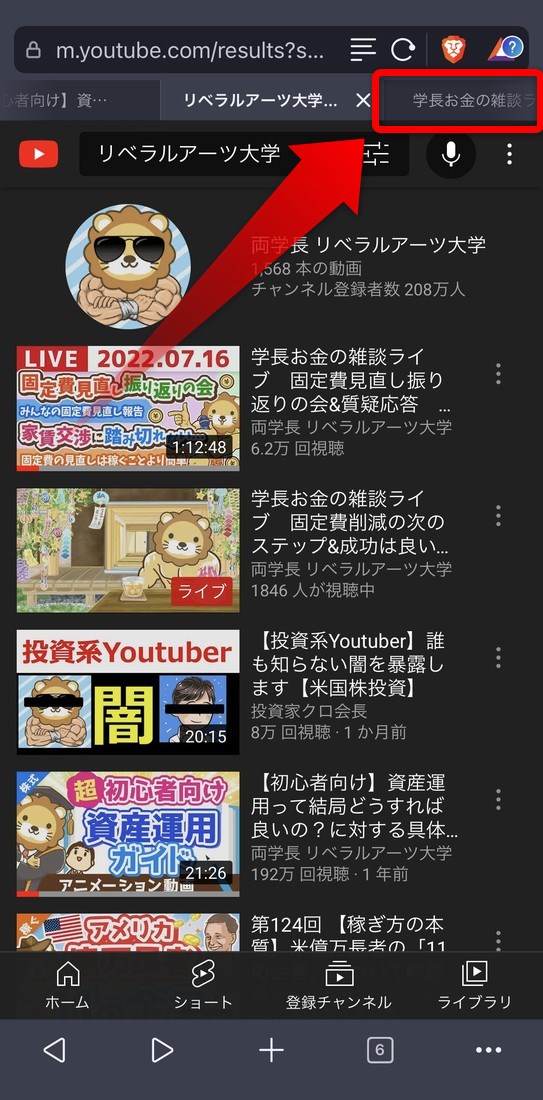
▼開いたタブで①Playlistに登録し、②タブを閉じるをタップします。
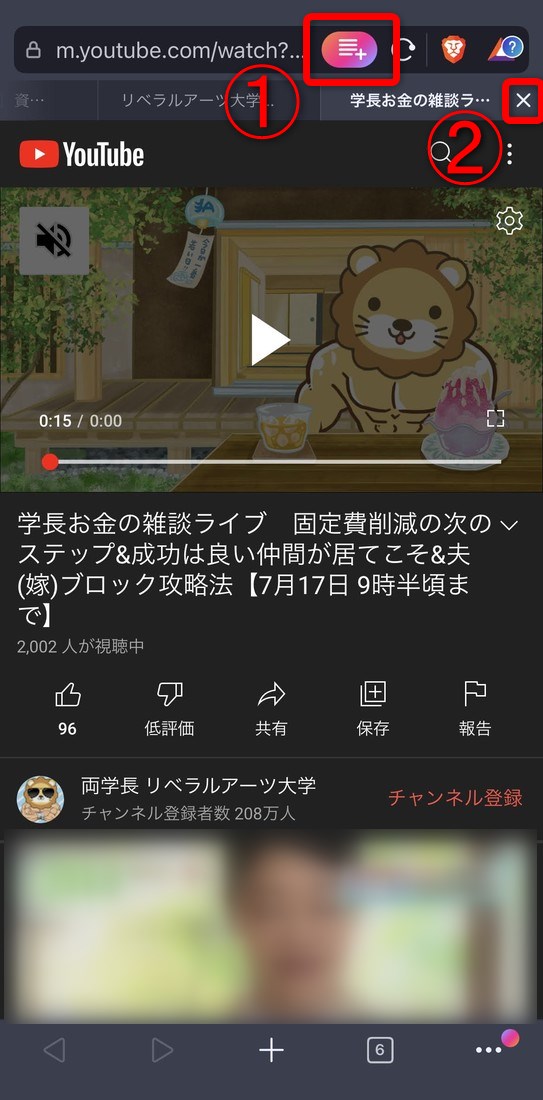
▼動画一覧のタブに戻りますが、一覧の並びは変わらないので「あの動画どれだっけ?」と迷子になりません。
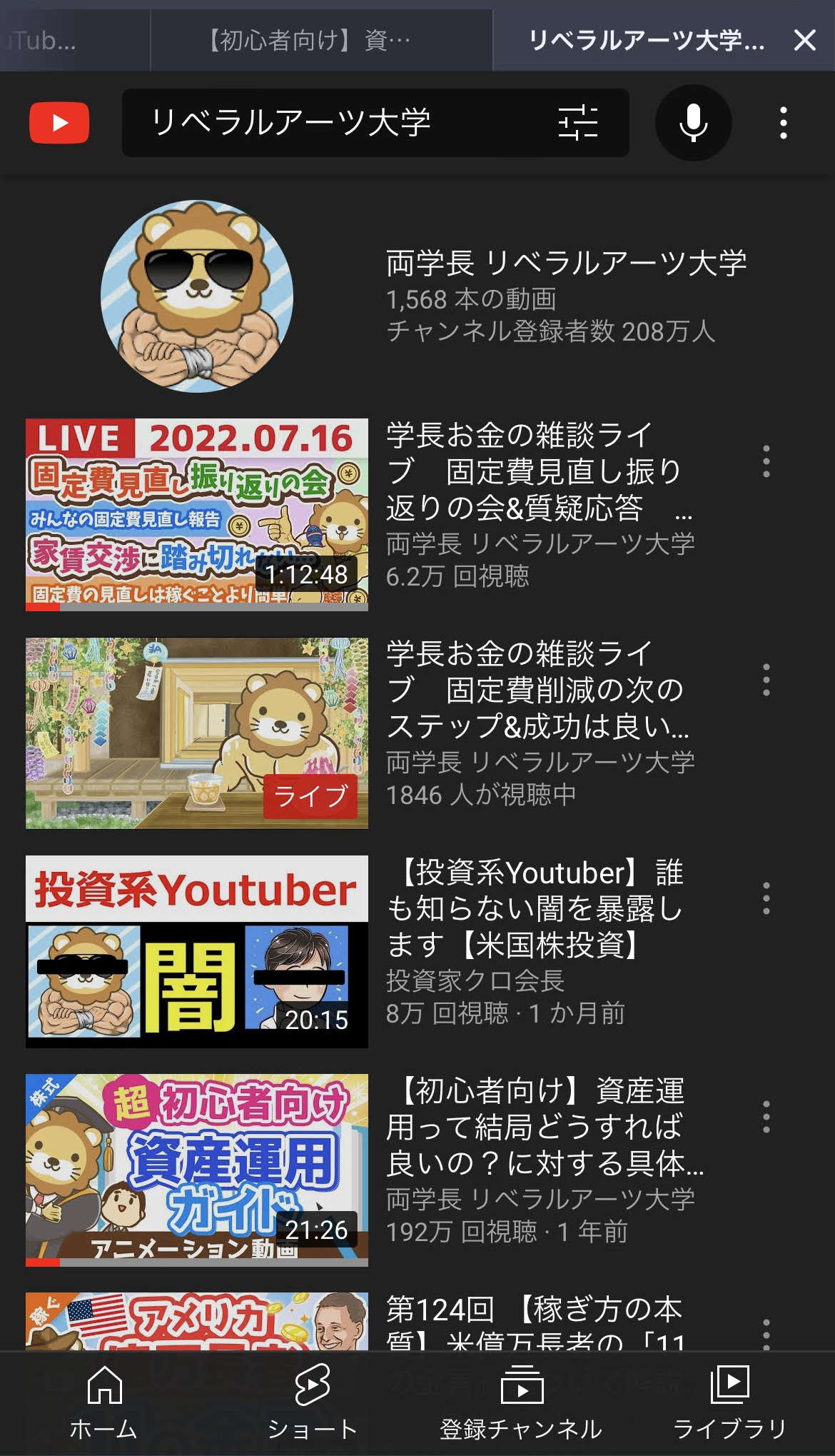
簡単な方法なので是非お試しくださいにゃ~
欲を言うと動画一覧ページでPlaylistに登録できるようになれば最高なんだけどなぁ…と思うので、開発元に要望を送りつつアップデートで改良されることを期待しています。
おわりに
PodcastやVoicyなども良いですが、YouTubeも動画によっては「ながら聞き」にもってこいの音声コンテンツだと思います。
筆者はSTEPN(ステップン)などのMove To Earnのお供に愛用しておりますにゃ~
本記事がどなたかの参考になれば幸いです。
今回は以上となります。
最後まで読んでいただきましてありがとうございました!
それではまた〜✧٩(ˊωˋ*)و✧

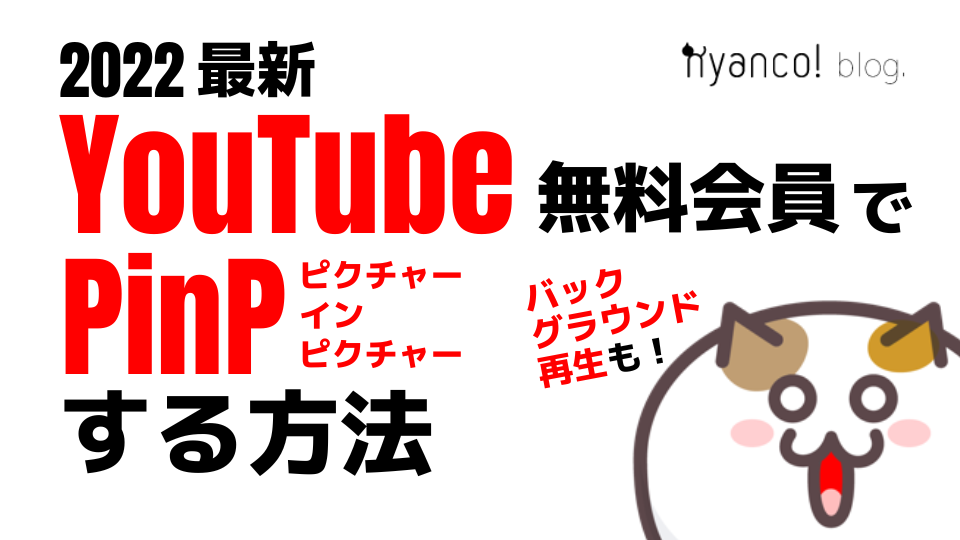



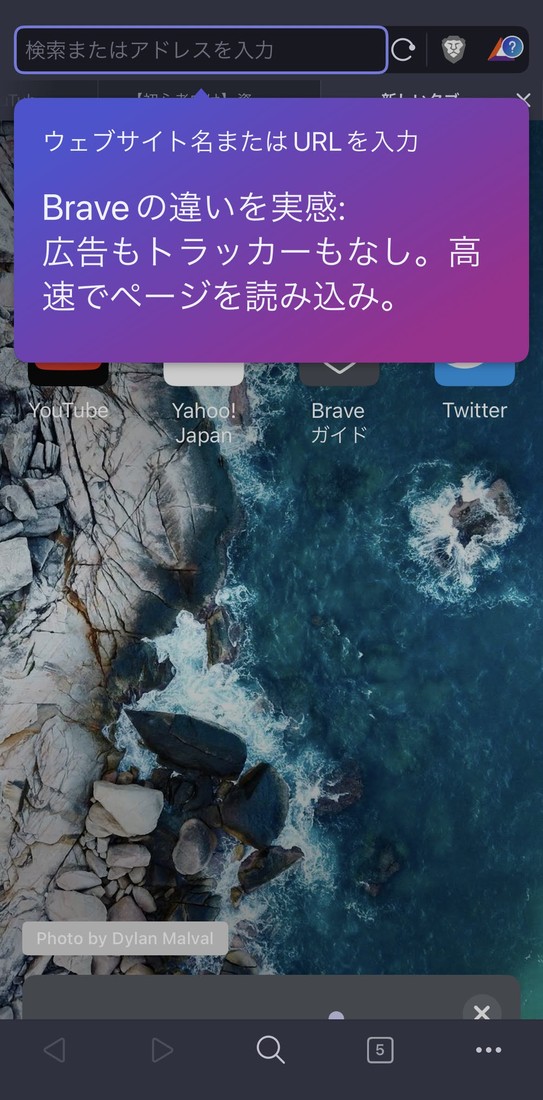
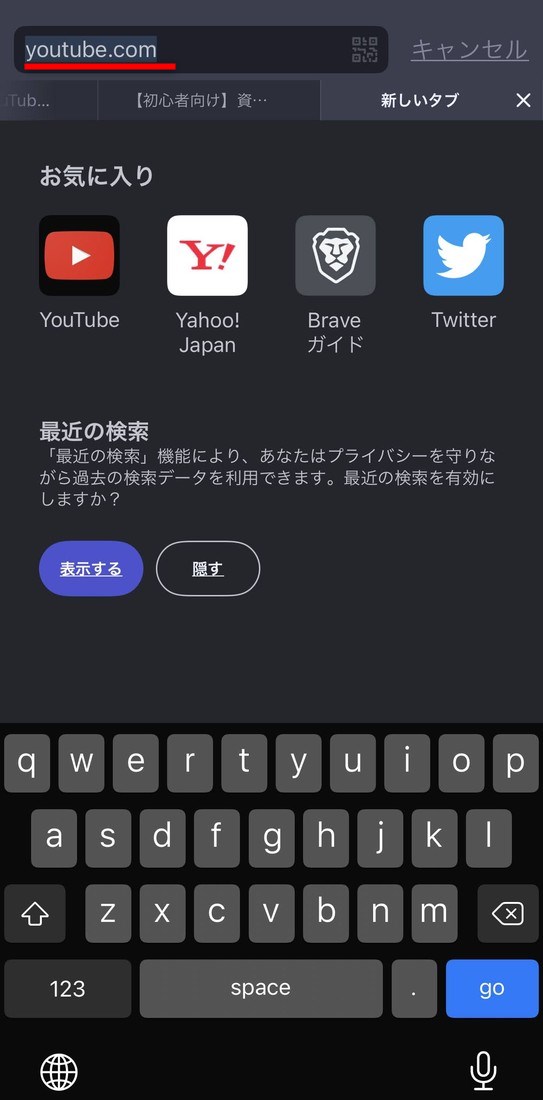
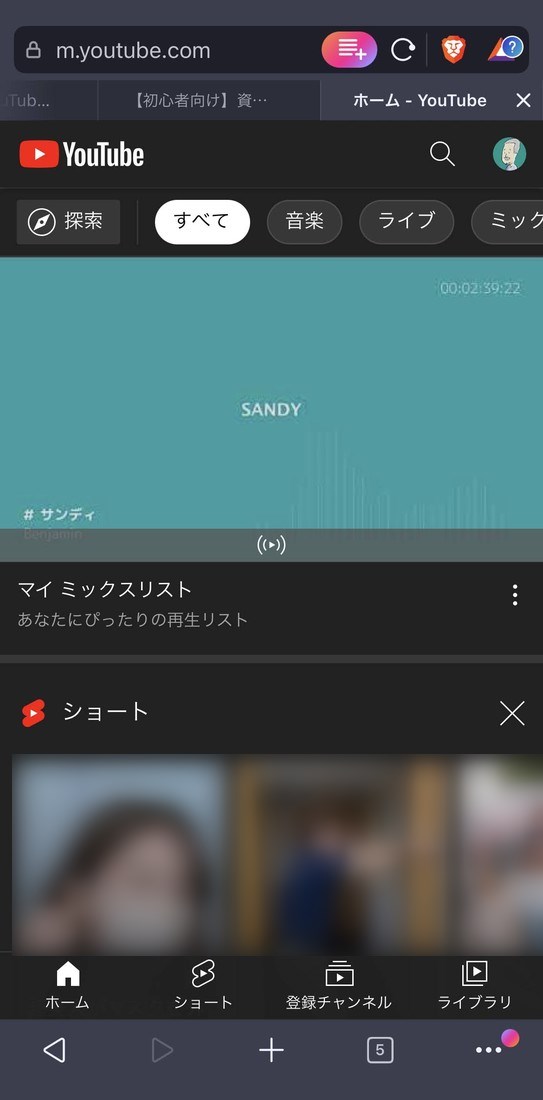


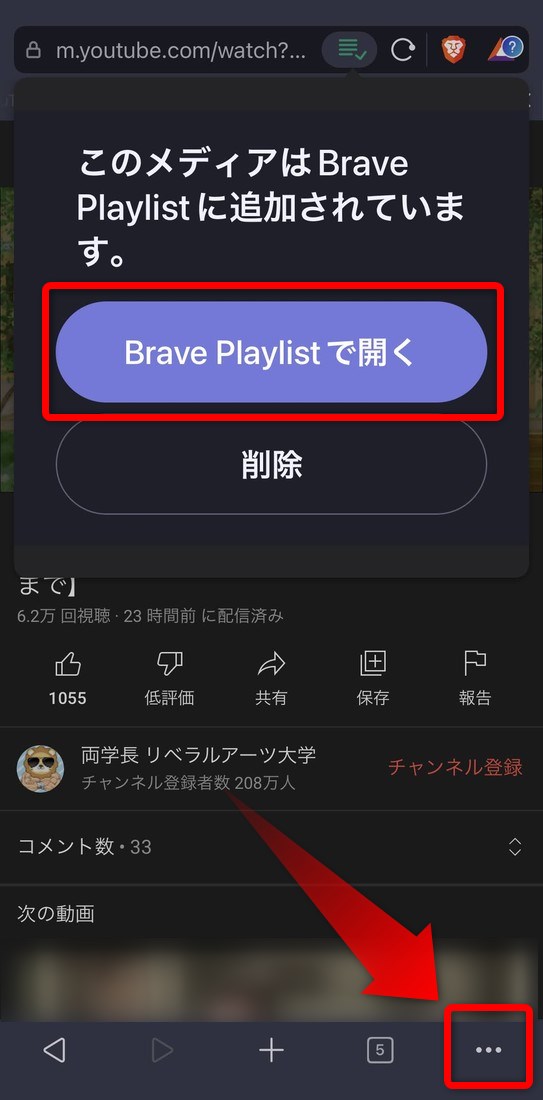
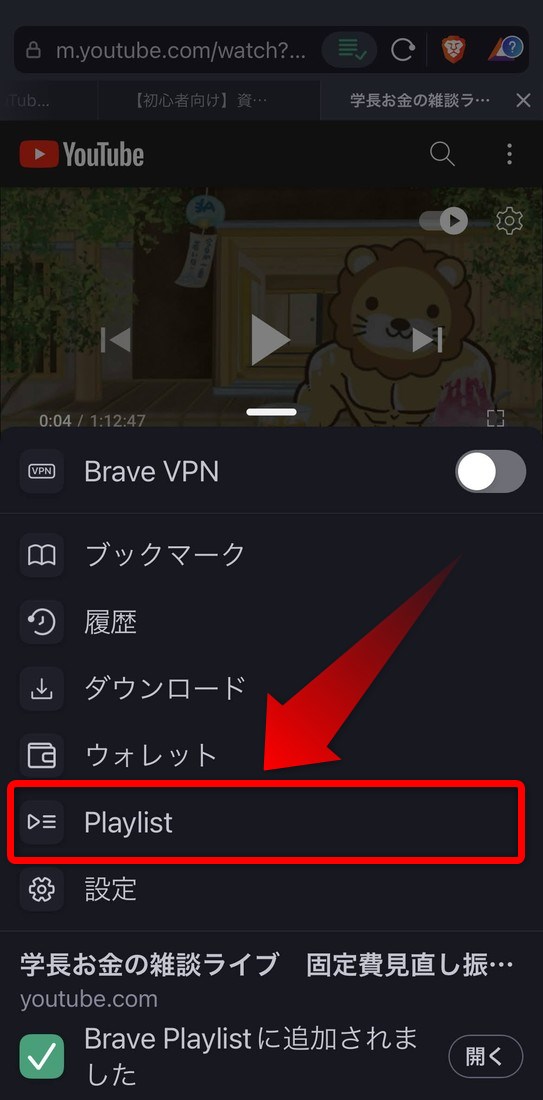
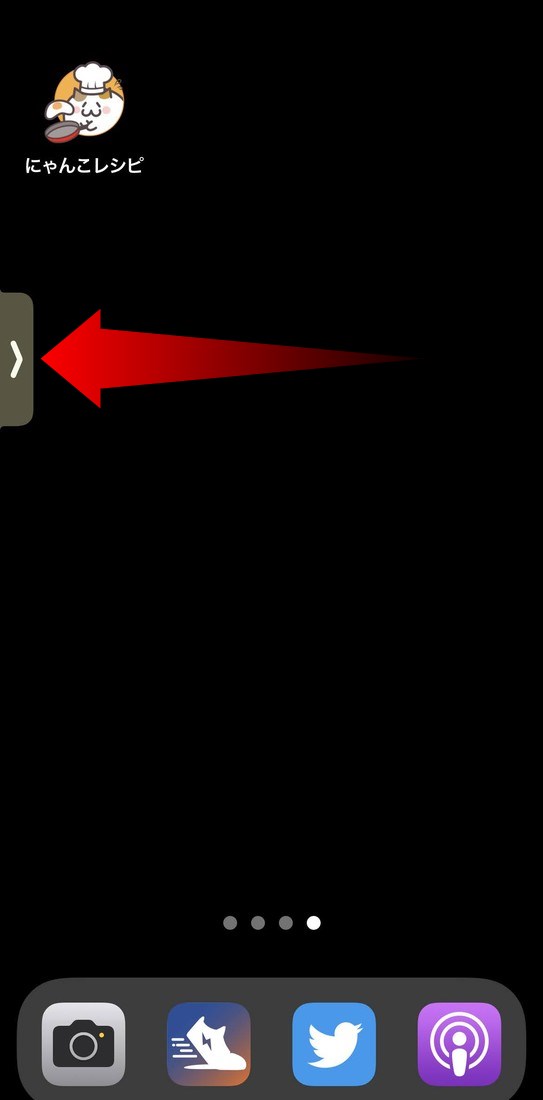
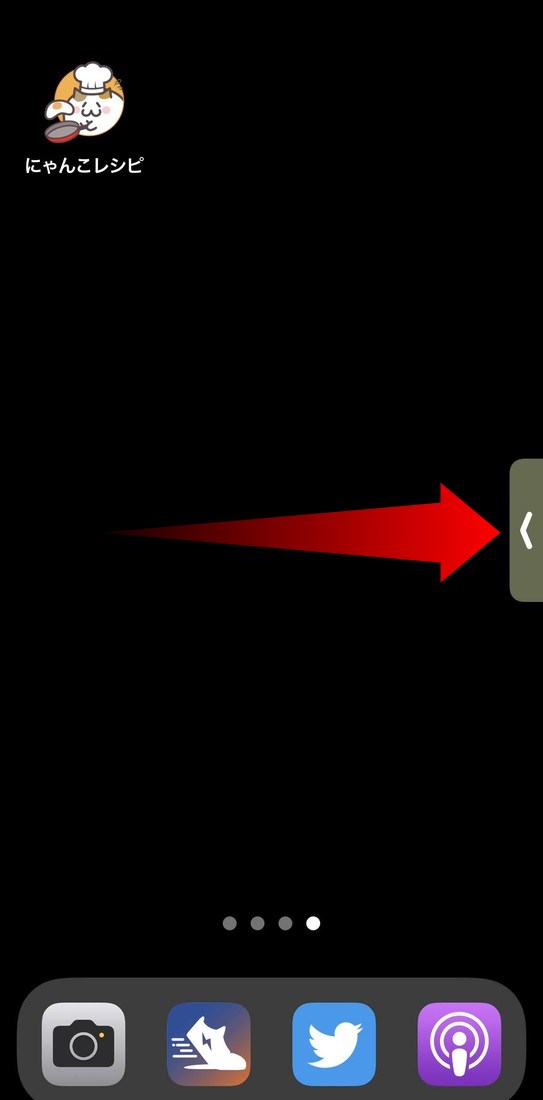

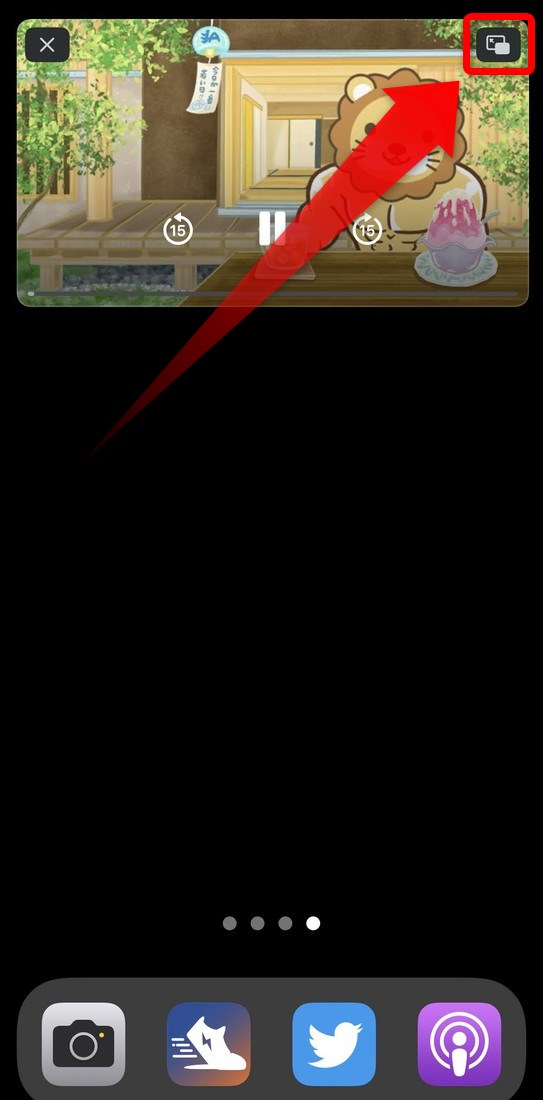
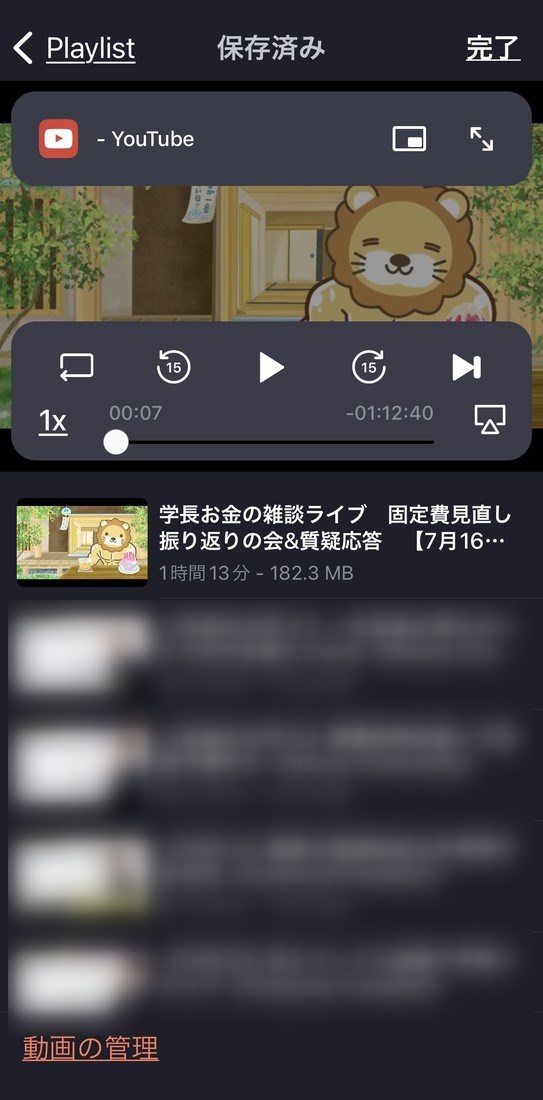

コメント